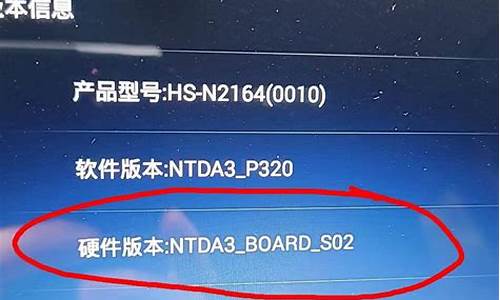整理电脑桌面文件夹-整理电脑系统文件夹
1.如何整理电脑中的文件
2.电脑的文件怎么整理到一个文件夹里
3.如何整理电脑文件夹
4.电脑文件夹满了怎么清理
如何整理电脑中的文件

所以,为了自己使用电脑的方便,最好按照下面的方法合理整理、分组你的文件。下面的介绍是以 Windows 操作系统为例,不过,这种方法同样适合其他的操作系统:了解容易混乱的几个地方首先需要了解系统中最容易变得混乱的几个区域,这样你才能开始有针对地整理。在 Windows 中,通常比较混乱的区域是: 桌面(Desktop) 我的文档(My Documents) 系统中用户的文件夹(X:Documents and SettingsXXX) 个人下载目录(X:Downloads) 找到并删除你不再需要的文件使用电脑时间长了以后,有很多文件是你不会再去使用的,把你确定不再使用的文件删除掉。 把通用的文件存放在一个大的目录例如,使用“我的文档”,或者自己新建一个文件夹,把所有同类的文件和文件夹放在这一个大的文件夹内。这样方便备份和查找。 创建其他一些目录分类存放文件根据自己使用的习惯和要求,创建一些有意义的目录,这些目录分别存放相应分类的文件(夹)。例如,你可以在磁盘根目录或者某一个总的文件夹内,再创建“工作”、“个人”、“朋友”、“家庭”等分类。你也可以按照日期和时间,相关的人、活动事件,文件类型,地点等等分类。只要让目录看起来更容易识别,方便你找到即可。 创建子目录合理存放文件在已经分好类的文件夹中,如果文件还是很多的情况下,要尽量根据文件的属性,创建一些子目录,然后把相关的文件分别存放到子目录中。创建子目录要注意的问题是,不要创建层次很深的目录结构,这样反而会使查找更困难。 对整理的文件进行排序有的时候,你的文件名可能是一些毫无意义的名字,例如,你从网上下载的歌曲名称,有时候会是一些毫无意义的数字。通过排序和重命名,重新整理文件夹中的文件,使他们看起来更整洁,一目了然。整理你的快捷方式电脑使用时间长了以后,在“桌面”、“开始菜单”和“快速启动”栏里会有很多很乱的快捷方式。这些快捷方式你不可能都需要吧?在“快速启动”栏里只需保留你最常用的几个快捷方式(例如:internet,我的文档,word,excel)。把其他多余的快捷方式从“开始”菜单中拖到桌面,然后,在桌面新建一个文件夹,存放桌面上的所有的快捷方式。打开这个文件夹,删除不需要的快捷方式,只保留常用的。这样,你的桌面和开始菜单看起来或更清爽,反应速度也会更快。 最重要的一点在你下载文件或者新建文件时,不要图方便,都放到了桌面。确保你把它们都放在了有意义的文件夹中,这样才能避免混乱,保持电脑的整洁有序。 技巧:在你操作完上面的步骤后,你应该执行一下“磁盘碎片整理”,因为你整理文件的过程中,文件的索引会改变,磁盘会产生很多的碎片文件。 使用Ctrl 或者 Shift 键,方便选择多个文件,进行删除和移动的操作。 如果使用 Shift + Delete 组合键,会彻底删除文件而不进入回收站。如果回收站满了的话,再删除文件就会直接删除。 如果你的“快速启动”栏没有在使用,可以右键单击任务栏,在菜单中选中 “工具栏” — “快速启动”。 你可以在“开始”菜单中,打开“所有程序”,右键点击打开的开始菜单,在弹出的菜单中,点击“按名称排序”,这样可以对开始菜单中的快捷方式进行排序。 整理桌面的快捷方式,你可以借助Windows桌面清理,看看哪些快捷方式最少被使用,然后再整理。 在整理完系统后,你也可以借助其他的系统清理软件,清除系统运行时产生的垃圾文件,这样可以让系统更快地运行。 警告:不要删除你还会使用的文件 不要删除其他用户或属于其他人的文件 不要删除重要文件(夹),例如 C:WINDOWS 或者 Documents and settings 目录 不要删除注册表项和系统文件 不要试图去整理文件(夹)名为Temp 或者 Temporary的文件,因为这些是系统或者应用软件使用过程中存放临时文件的地方,这里的文件其实并不需要整理。
电脑的文件怎么整理到一个文件夹里
工具/原料:
电脑:台式机、系统:WIN764位。
1、在电脑空白处,点击鼠标右键,新建一个文件夹用来归纳文件。
2、然后打开需要整理的文件夹。
3、按键盘的快捷键:Ctrl+A全选。
4、选中文件后,点击鼠标右键并点击剪切(或者按快捷键:Ctrl+X)。
5、然后,返回到之前新建的文件夹,点击鼠标右键-粘贴(或按快捷键Ctrl+C)。
6、以此类推,把需要归纳的文件,用剪切的方式,粘贴到,新建的文件夹里!这样就能归纳到一个文件夹上了。
如何整理电脑文件夹
1、将电脑分好4个盘,具体可以根据自己需要来设计。
2、C盘只放系统文件,所有下载的东西都不要放在这个盘符,会影响电脑运行速度。
3、D盘只存放下载的或者转存的应用软件,比如Photoshop,3dmax,CAD,美图秀秀,格式工厂,某某输入法,浏览器,迅雷,QQ软件等,凡是这类都放在这个盘符,而且在放置前先要新建一个文件夹,比如下载了一个QQ聊天软件,就先要在D盘新建一个叫QQ的文件夹,这个文件夹专门放这个QQ聊天应用软件,其它同理。这个盘符除了应用软件别放其它的。给这个盘符留够足够的内存,一般50G到100G足够了。
4、E盘只存放自己的资料,比如新建几个:个人资料,学习资料,工作资料等。主要用于日常的学习使用。
5、F盘只存放娱乐文件,可新建几个类似,音乐文件夹,电视剧文件夹,**文件夹,游戏文件夹等,此处只放娱乐相关的文件。
电脑文件夹满了怎么清理
1、先可以使用软件进行系统盘的清理,清理垃圾的软件的很多,例如Windows优化大师等,这些软件需要进行下载,如果你不想下载,也可以使用安全卫士自带的清理垃圾工具。
2、为了保证系统的安全,经常会为系统打补丁,虽然补丁安装完成了,但是补丁文件仍然存在于系统盘中没有删除,虽然可能不大,但是也占用系统盘空间,何况这些补丁也没有什么作用了,因此可以把它们删除了,windows文件夹下的隐藏文件以$Nt开头的就是补丁文件了。
3、windows操作系统同样考虑系统盘垃圾问题,因此为了附带了一个“磁盘清理程序”用于解决这个问题,可以右击系统盘,点击属性,找到磁盘清理,点击即可清理系统盘。当然还可以通过点击开始菜单,所有程序,附件,系统工具找到磁盘清理,点击清理系统盘即可。
4、除了使用磁盘清理程序进行磁盘的清理之外,还可以要碎片整理来释放系统盘空间,碎片是电脑运行程序的必然产物,时间越久,碎片越多越分散,电脑的运行速度也就会越来越慢,因此需要对这些碎片进行整理,释放出更多的磁盘空间,用于提高电脑的整体性能和运行速度。方法:右键单击磁盘,点击属性,选择工具,然后选择开始整理即可。
除了系统文件之外,不应该把任何程序文件安装在系统盘当中,但是很多程序在安装过程都会默认C盘(系统盘)为安装盘符,这样无疑加大了系统盘的负担,久而久之就会占用大量的系统盘空间,因此需要移动或者卸载这些程序软件,以后安装新的程序软件的时候切记不要使用默认安装。
5、为了提高访问网页的速度,浏览器会将你曾经访问的网页内容存放在电脑里,这些文件称之为缓存文件,一般都在系统盘中。因此除了程序文件以外,浏览器(主要指IE浏览器)产生的缓存文件同样是清理的目标,打开浏览器,点击工具,Internet选项,找到浏览历史记录,点击删除即可。
6、当然除了上述方法之外还有一种方法就是使用命令行清理,也就是把命令行语句保存到bat文件中,然后运行bat文件清理系统垃圾。
声明:本站所有文章资源内容,如无特殊说明或标注,均为采集网络资源。如若本站内容侵犯了原著者的合法权益,可联系本站删除。